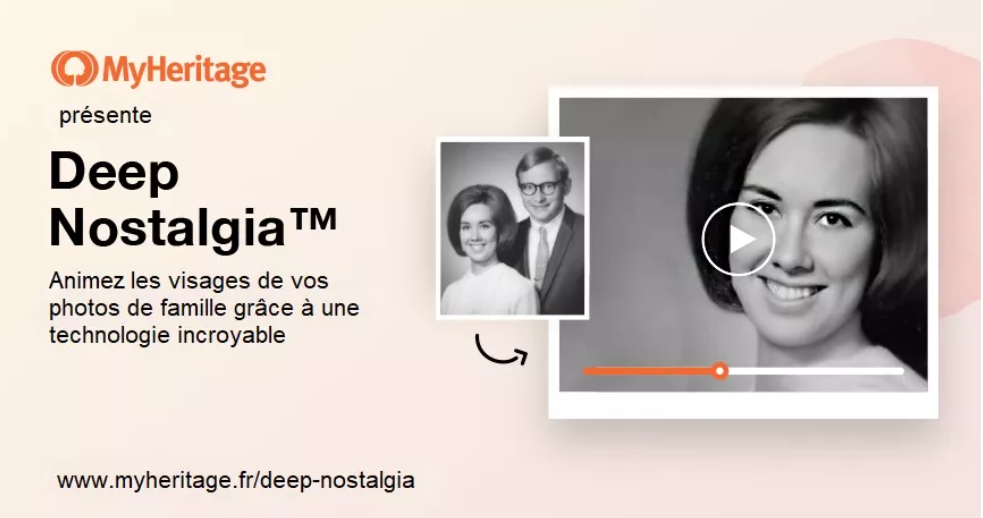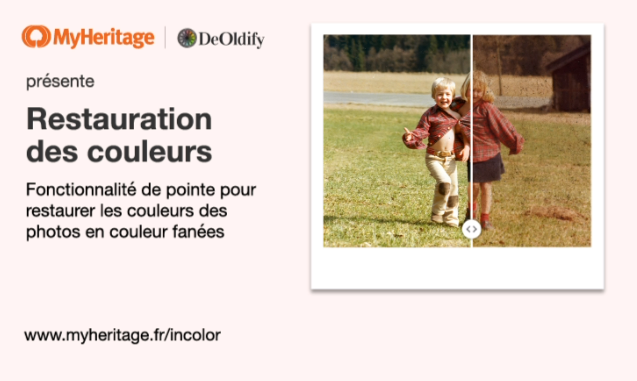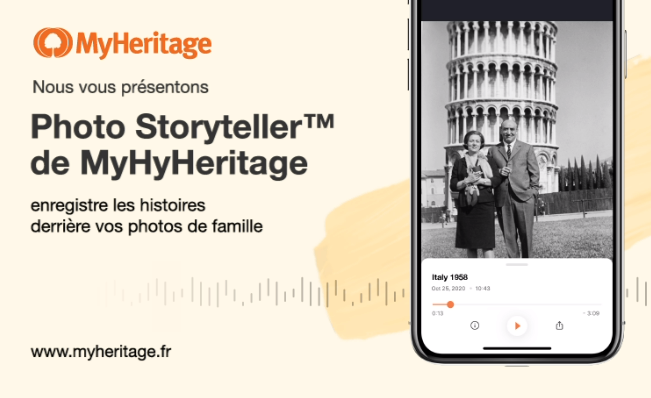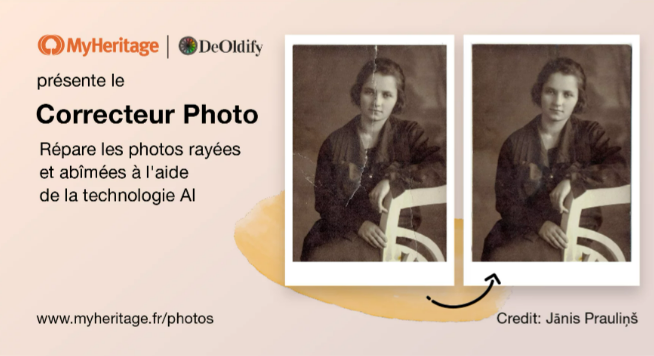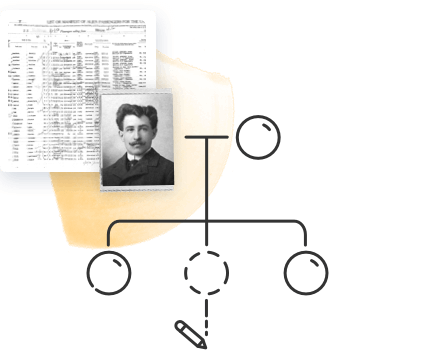Les photos de famille sont essentielles et précieuses pour tout généalogiste. On dit qu’une photo vaut mille mots, mais les photos ont leurs limites : leur qualité se détériore avec le temps, et parfois vous avez besoin de quelqu’un pour vous raconter l’histoire de certaines photos et apprécier pleinement ce qu’elles signifient.
Avec les fonctionnalités photo de MyHeritage, vos photos de famille peuvent valoir bien plus que mille mots. Non seulement vous pouvez voir les couleurs prendre vie et les visages flous mis au point, mais vous pouvez découvrir des caractéristiques et des détails que vous n’auriez jamais pu voir dans la photo d’origine. La série des fonctionnalités photo de MyHeritage vous permet de préserver et de célébrer la riche histoire que représentent vos photos de famille.
Dans cet article, nous vous présenterons toutes les fonctionnalités photo de pointe de MyHeritage et nous vous montrerons comment vous pouvez les utiliser pour améliorer vos recherches et raconter l’histoire de votre famille.
Qu’est-ce que DeepStory ?
DeepStory est une fonctionnalité incroyable qui fait parler les personnes sur vos photos, vous permettant de créer des animations vidéo de vos ancêtres racontant l’histoire de leurs vies – ou n’importe quoi, vraiment – avec juste une photo et du texte. Si vous avez déjà un arbre généalogique sur MyHeritage, une DeepStory automatique peut être générée pour vous en fonction des détails de votre arbre.
Une DeepStory est une biographie vidéo, où le récit est raconté par un portrait parlant de votre ancêtre ou parent, basé sur des détails de votre arbre généalogique et du texte saisi manuellement, et est enrichi par des photos qui illustrent divers événements de la vie.
Cet outil passionnant vous offre une toute nouvelle façon de documenter, de préserver et de partager vos histoires de famille les plus précieuses.
Comment utiliser DeepStory ?
- Visitez myheritage.com/deepstory
- Cliquez sur « Télécharger une photo » et suivez les instructions : créez un compte MyHeritage gratuit, acceptez les conditions d’utilisation et sélectionnez la photo que vous souhaitez utiliser.
- Ajoutez quelques détails de base sur la personne et créez le récit
- Cliquez sur « Créer DeepStory »
Si vous avez déjà un arbre généalogique sur MyHeritage :
- Visitez la section DeepStory : survolez l’onglet « Photos » dans la barre de navigation et sélectionnez « DeepStory »
- Choisissez un ancêtre pour créer une DeepStory en survolant sa photo et en cliquant sur « Créer DeepStory », OU cliquez sur « Télécharger une photo » en bas de la page pour télécharger une photo et créer une histoire à partir de zéro
- Vous pouvez également créer des DeepStories sur l’application mobile : accédez à Photos > DeepStory et appuyez sur un ancêtre pour créer une DeepStory automatique, ou faites défiler vers le bas et appuyez sur « Créer DeepStory » pour commencer à créer une DeepStory à partir de rien.
Une fois la DeepStory prête, vous pourrez la voir et la partager telle quelle, ou cliquer sur « Modifier DeepStory » pour accéder à l’éditeur DeepStory, où vous pourrez changer la voix ou ajouter, modifier ou supprimer du texte et des photos.
Qu’est-ce que Deep Nostalgia™ ?
Deep Nostalgia™ est une fonctionnalité MyHeritage très populaire qui vous permet d’animer les visages de vos vieilles photos de famille.
Cet outil identifie les visages sur vos photos et leur applique une série de mouvements du visage basés sur des vidéos de pilotes préenregistrés de personnes réelles qui clignent des yeux, sourient et bougent la tête. Le résultat est une séquence réaliste et de haute qualité de ce à quoi vos ancêtres ont pu ressembler en mouvement.
Il est extrêmement rare d’avoir des images de ses ancêtres avant que les vidéos personnelles ne deviennent courantes dans les années 1970 et 1980. Avec Deep Nostalgia™, vous pouvez combler ce fossé technologique et voir à quoi ils pouvaient ressembler lorsqu’ils souriaient, clignaient des yeux et regardaient autour d’eux. Beaucoup de nos utilisateurs ont trouvé l’expérience profondément émouvante – qu’ils l’utilisent pour se connecter avec des ancêtres qu’ils n’avaient jamais connus et décédés il y a longtemps, ou pour raviver le souvenir d’un être cher pour lesquels ils ont seulement des photos.
Deep Nostalgia™ fonctionne aussi bien pour les photos en noir et blanc, les photos en couleur ou les photos qui ont été colorisées ou dont les couleurs ont été restaurées par MyHeritage In Color™ (voir ci-dessous). Les photos sont automatiquement améliorées à l’aide du Sublimateur Photo (voir ci-dessous) avant l’animation pour obtenir des résultats optimaux.
<
Comment utiliser Deep Nostalgia™ ?
- Visitez myheritage.fr/deep-nostalgia.
- Téléchargez votre photo.
- Si votre photo contient plusieurs visages, sélectionnez le visage que vous souhaitez animer.
Si votre photo a déjà été téléchargée sur MyHeritage, vous pouvez l’animer directement depuis la page photo :
Visitez « Mes photos » dans votre site familial MyHeritage (sous l’onglet « Photos » dans la barre de navigation) ou dans l’application mobile MyHeritage.
Sélectionnez la photo.
Cliquez ou appuyez sur le bouton « animer » au-dessus de la photo (l’icône de la balle en mouvement).
Si la photo comporte plusieurs visages, sélectionnez le visage que vous souhaitez animer.
Pour des instructions plus détaillées, consultez les ressources suivantes :
Article : Comment utiliser Deep Nostalgia™ pour animer des photos de famille
Facebook Live : Deep Nostalgia™. Donnez vie à vos photos de famille
Qu’est-ce que MyHeritage In Color ™ ?
MyHeritage In Color ™ est un outil de colorisation automatique de photos et de restauration des couleurs qui insuffle vie et couleur aux vieilles photos de famille.
L’outil analyse automatiquement vos photos et détermine si elles sont en noir et blanc ou en couleur, et procède ensuite au processus le plus approprié pour chaque photo.
Colorisation des photos en noir et blanc
À la fin du XIXe siècle et au début du XXe siècle, le film utilisé pour développer les photos n’était pas encore assez sensible pour enregistrer différentes couleurs. C’est pourquoi les photos que vous pouvez avoir de votre famille sont probablement en noir et blanc.
Nous avons beau savoir que le monde de nos ancêtres était tout aussi coloré que le nôtre, le fait de ne voir ce monde qu’en noir et blanc rend difficile de l’imaginer en couleur.
C’est ce qui fait de la colorisation des photos avec MyHeritage In Color ™ un outil si puissant pour se connecter avec vos ancêtres et donner vie au passé. La fonction utilise une technologie d’apprentissage en profondeur de pointe pour produire une simulation étonnante et réaliste de ce à quoi les couleurs d’origine auraient pu ressembler. C’est le meilleur outil du genre sur le marché.
Les avantages de la colorisation ne sont pas seulement d’ordre sentimental. Parfois, la colorisation fait ressortir des détails cruciaux qui ne sont pas visibles dans la version noir et blanc. Par exemple, l’écriture sur un signe peut être trop fanée pour être remarquée dans la version noire tandis que la version colorisée peut faire ressortir les lettres. La couleur d’un uniforme militaire porté par un ancêtre sur une photo peut vous donner une idée de l’endroit où cet ancêtre a servi.
Restauration de la couleur
Avant l’ère de la photographie numérique, les photos étaient capturées sur pellicule et développées à l’aide d’un procédé chimique spécial. Alors que la technologie de développement des films s’est améliorée au cours de la seconde moitié du XXe siècle, les photos étaient imprimées sur papier, et donc soumises à un processus de vieillissement, d’oxydation et de détérioration. En fonction de la qualité de l’impression, de ses conditions de stockage et d’autres facteurs, les couleurs des photos imprimées ont tendance à s’estomper et à jaunir avec le temps.
Entrez dans la restauration des couleurs de MyHeritage In Color ™. Contrairement à l’outil de colorisation de photos en noir et blanc, les couleurs produites lors du processus de restauration ne sont pas simulées ; il s’agit d’une version ravivée des couleurs authentiques apparaissant sur la photo originale.
La restauration des couleurs est idéale pour les photos des années 50 aux années 90 qui ont été prises en couleur, mais dont les couleurs se sont quelque peu fanées au fil des ans. Cette fonctionnalité vous permet de revivre les souvenirs de l’époque d’avant les appareils photo numériques, en vous reconnectant à vos moments préférés.
Tout comme la colorisation, elle peut attirer votre attention sur des détails trop fanés pour être visibles sur les photos originales.
Comment utiliser MyHeritage In Color™
-
-
- Visitez myheritage.fr/incolor.
- Téléchargez votre photo.
- L’algorithme reconnaîtra automatiquement si votre photo est en noir et blanc ou en couleur. Si elle est en noir et blanc, votre photo sera colorisée. Si elle est en couleur, les couleurs seront restaurées.
- Une fois que votre photo a été colorisée ou restaurée, vous pouvez également la sublimer (voir ci-dessous sur le Sublimateur Photo).
-
Si votre photo a déjà été téléchargée sur MyHeritage, vous pouvez la coloriser ou restaurer ses couleurs directement depuis la page photo :
-
-
- Visitez ‘Mes photos’ dans votre site familial sur MyHeritage (sous l’onglet ‘Photos’ dans la barre de navigation) ou dans l’application mobile de MyHeritage.
- Sélectionnez la photo.
- Cliquez ou appuyez sur le bouton de la roue chromatique au-dessus de la photo à droite pour coloriser ou restaurer les couleurs de votre photo. L’algorithme reconnaîtra automatiquement si votre photo est en noir et blanc ou en couleur et colorisera ou restaurera ses couleurs.
-
Pour des instructions plus détaillées, consultez les ressources suivantes :
Qu’est-ce que le Sublimateur Photo de MyHeritage?
Le Sublimateur Photo de MyHeritage est une fonctionnalité qui améliore la qualité des photos et apporte une mise au point nette des visages flous.
Le Sublimateur Photo transforme les photos floues, mettant au point les visages de la photo. Il effectue également un zoom avant sur les visages de chaque photo, donc si vous avez une photo qui présente de nombreuses personnes et que leurs visages sont trop petits pour être clairement visibles, l’utilisation du Sublimateur Photo créera un portrait clair et détaillé de chaque visage détecté sur la photo.
Cet outil, comme l’outil de colorisation, est alimenté par une technologie d’apprentissage en profondeur qui déduit à quoi devaient ressembler les visages d’origine. Il met ensuite l’image à l’échelle, augmentant sa résolution et créant une représentation incroyablement nette des visages de la photo.
En utilisant le Sublimateur Photo, votre rencontre avec vos ancêtres à travers leurs photos devient une expérience forte. Vous remarquerez peut-être des ressemblances familiales ou des caractéristiques subtiles qui n’étaient pas visibles sur la photo originale ; des fossettes, une expression particulière, peut-être même des taches de rousseur.
Comment utiliser le Sublimateur Photo de MyHeritage ?
-
-
- Visit myheritage.fr/photo-enhancer.
- Téléchargez votre photo.
- Une fois votre photo sublimée, vous pouvez également la coloriser ou restaurer ses couleurs.
-
Si votre photo a déjà été téléchargée sur MyHeritage, vous pouvez l’améliorer directement depuis la page photo :
-
-
- Allez dans ‘Mes photos’ dans votre site familial sur MyHeritage (sous l’onglet ‘Photos’ dans la barre de navigation) ou dans l’application mobile de MyHeritage.
- Sélectionnez la photo.
- Cliquez ou appuyez sur le bouton de la baguette magique au-dessus de la photo pour la sublimer.
-
Pour des instructions plus détaillées, lisez cet article : Améliorez vos photos de famille à l’aide du Sublimateur Photo de MyHeritage
L’engagement de MyHeritage pour l’authenticité
MyHeritage est avant tout une plateforme de généalogie. Nous pensons que l’exactitude et l’authenticité historiques sont de la plus haute importance. Bien que les résultats de nos technologies de colorisation et d’amélioration sont incroyables et précis, ils sont générés artificiellement par des algorithmes informatiques et ne sont donc que des estimations des vraies couleurs ou des détails des photos.
Pour cette raison, MyHeritage place un symbole de palette et / ou un symbole de baguette magique dans le coin inférieur gauche pour indiquer qu’une photo a été artificiellement colorisée ou sublimée, respectivement.
L’outil de restauration des couleurs, en revanche, fait ressortir les couleurs authentiques d’une photo, tout comme les filtres et les logiciels de retouche photo omniprésents sur de nombreuses applications et platesformes de réseaux sociaux. Puisque dans ce cas, les couleurs ne sont pas générées artificiellement, nous ne plaçons pas d’icône de palette sur les photos dont les couleurs ont été restaurées.
Qu’est-ce que le Photo Storyteller ™ ?
Les photos peuvent transmettre de nombreuses informations : humeur, émotion, actions, idées, lieux, détails historiques, etc. Cependant, de nombreuses photos ont des histoires fascinantes derrière elles que l’image elle-même ne peut pas raconter.
MyHeritage offre un excellent moyen de capturer et de partager les histoires derrière vos anciennes photos de famille : le Photo Storyteller ™, une fonctionnalité de l’application mobile de MyHeritage qui vous permet d’enregistrer jusqu’à 1 heure d’audio qui restera attachée à une photo particulière dans vos albums.
L’une des grandes utilisations des photos de famille dans un contexte généalogique est de stimuler les souvenirs. Parfois, lors d’un entretien avec un membre de la famille, montrer une photo les aide à se souvenir d’histoires et de détails auxquels ils n’auraient peut-être pas pensé si vous leur posez simplement des questions. Grâce au Photo Storyteller ™, vous pouvez enregistrer leurs histoires et vous assurer que les générations à venir les entendront directement racontées par des témoins directs.
Même si vous êtes celui qui raconte l’histoire, il y a quelque chose de beaucoup plus personnel et direct à entendre un enregistrement audio plutôt que de lire un témoignage écrit.
Comment utiliser le Photo Storyteller ™
Le Photo Storyteller ™ est actuellement disponible uniquement sur l’application mobile MyHeritage. Voici comment l’utiliser :
-
-
- Ouvrez l’application de MyHeritage sur votre appareil mobile et appuyez sur l’icône ‘Photos’ sur la page d’accueil.
- Sélectionnez la photo pour laquelle vous souhaitez enregistrer une histoire.
- Appuyez sur l’icône du micro dans le coin inférieur droit de l’écran.
- Appuyez sur le bouton rouge pour démarrer l’enregistrement et sur le bouton ‘Stop’ pour arrêter l’enregistrement.
- Vous pouvez écouter votre enregistrement et choisir de l’enregistrer ou de le supprimer.
- Une fois que votre photo a une histoire attachée, elle apparaîtra avec une icône ‘Lecture’ dans le coin inférieur droit. Appuyez sur le bouton ‘Lecture’ pour écouter l’enregistrement. Vous pouvez également supprimer l’enregistrement ou le partager en tant que vidéo de l’enregistrement sur l’image de la photo.
-
Pour des instructions plus détaillées, consultez cet article de blog : Présentation de Photo Storyteller ™ de MyHeritage
Qu’est-ce que le Correcteur photo ?
Le Correcteur Photo est une fonctionnalité qui corrige automatiquement les rayures, déchirures, trous, taches et autres dommages sur les photos.
Les photos sont aussi durables que le papier sur lequel elles sont imprimées. Qu’elles soient bien-aimés et usés, qu’elles aient été partagées et encadrés par plusieurs membres de la famille, ou négligées et oubliées dans une boîte dans un grenier, elles sont sensibles aux déchirures, aux plis et aux taches.
Le Correcteur Photo détecte automatiquement lorsqu’une photo présente ce type de dommages et les répare. Il vous permet de restaurer la photo en un seul clic.
Comment utiliser le Correcteur photo
Pour utiliser le Correcteur Photo :
- Visitez « Mes photos » dans votre site familial MyHeritage (sous l’onglet « Photos » dans la barre de navigation) ou dans l’application mobile MyHeritage.
- Sélectionnez la photo.
- Cliquez ou appuyez sur le bouton de pansement au-dessus de la photo pour la réparer.
Si l’algorithme n’a détecté aucun dommage, le bouton de pansement du Correcteur n’apparaîtra pas automatiquement au-dessus de la photo, mais vous pouvez quand même l’appliquer. Vous le trouverez sous le menu « Plus » avec 3 points au-dessus de la photo.
Ce que vous pouvez faire avec vos photos améliorées
Maintenant que vous avez créé ces incroyables versions de vos photos de famille, voici ce que vous pouvez en faire.
Partagez-les numériquement avec votre famille et vos amis
Les utilisateurs de MyHeritage aiment partager leurs photos sublimées, colorisées et restaurées en couleur. Les membres plus âgés de la famille sont souvent frappés de voir leurs souvenirs d’enfance ou les visages de leurs proches disparus depuis longtemps avec des détails aussi nets et des couleurs vives et pleines. Vous pouvez facilement partager vos photos sublimées, colorisées et / ou restaurées en couleur sur les réseaux sociaux ou sur toute autre plateforme en ligne. Recherchez simplement l’icône de partage.
Les photos qui ont été enrichies vocalement avec Photo Storyteller ™ peuvent être partagées sous forme de vidéos qui affichent la photo et lisent l’enregistrement.
Imprimez et affichez ou ajoutez à un livre photo de famille
Vous pouvez également télécharger vos photos sous forme de fichiers JPG de haute qualité et les envoyer à un service d’impression, ou les imprimer vous-même chez vous.
Il existe de nombreux services d’impression de photos en ligne qui vous permettent de créer des impressions de haute qualité de vos photos à afficher ou de les ajouter à un album photo numérique. Avoir des photos accessibles de n’importe où en ligne est pratique, mais les photos qui sont imprimées ont beaucoup plus de chances d’être vues et appréciées régulièrement.
Créez des cadeaux et des souvenirs de famille
Vous pouvez également utiliser vos photos améliorées pour créer des cadeaux significatifs pour les membres de votre famille. Voici quelques idées :
-
- Imprimez et encadrez vos photos préférées pour que vos proches les accrochent à leurs propres murs.
- Créez un livre de famille ou un album à offrir aux membres de votre famille. À titre d’exemple, cet utilisateur a créé une version colorisée de l’album de mariage complet de ses parents et l’a présenté à ses parents à l’occasion de leur 75e anniversaire de mariage !
- Faites imprimer une photo sur un oreiller.
- Les photos peuvent également être imprimées sur des tasses, des porte-clés, des T-shirts et une variété d’autres objets.